Microsoft thường xuyên thực hiện nhiều thay đổi đối với Windows 11 thông qua các bản cập nhật định kỳ. Mặc dù không ít trong số đó gây ra những tranh cãi, nhưng đôi khi, Microsoft lại mang đến một cải tiến thực sự hữu ích mà nhiều người dùng có thể chưa nhận ra. Điều này đã xảy ra gần đây với một cập nhật quan trọng cho tính năng System Restore (Khôi phục Hệ thống).
Bản cập nhật Patch Tuesday tháng 6 năm 2025, được triển khai vào tuần trước, đã mang đến một thay đổi lớn cho System Restore. Trước đây, các điểm khôi phục (restore points) chỉ được giữ lại trong tối đa 10 ngày kể từ ngày tạo, và người dùng phải tự điều chỉnh thủ công qua các cài đặt ẩn nếu muốn kéo dài thời gian này. Giờ đây, giới hạn mặc định đã được nâng lên 60 ngày, và đây chắc chắn là một tin tức tuyệt vời dành cho mọi người dùng Windows 11.
System Restore – Tính Năng Phục Hồi Vô Cùng Quan Trọng
Hoàn Tác Các Thay Đổi Gây Lỗi Trở Nên Dễ Dàng Hơn
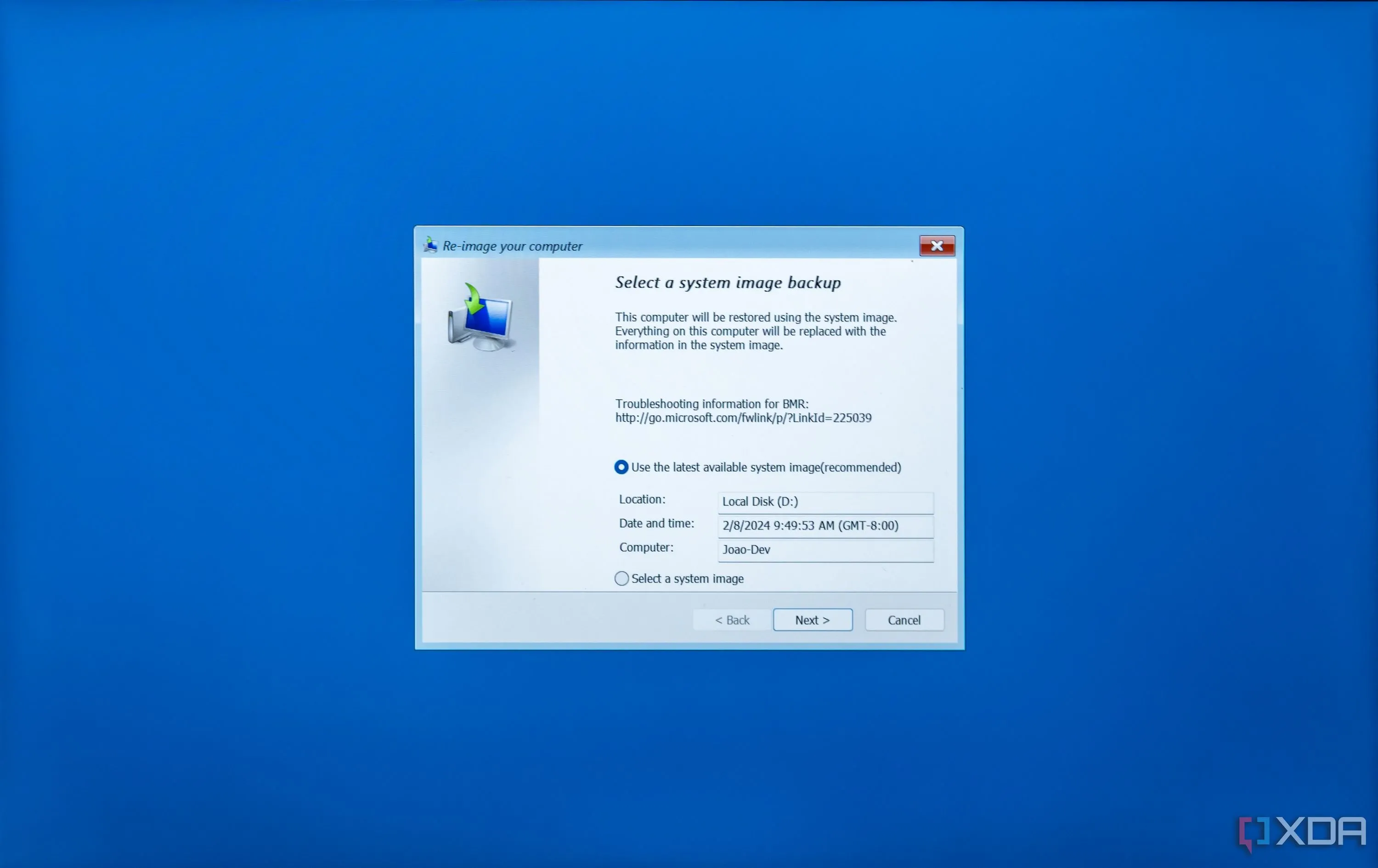 Cửa sổ khôi phục hệ thống (System Recovery) hiển thị danh sách các điểm khôi phục có sẵn trên Windows
Cửa sổ khôi phục hệ thống (System Recovery) hiển thị danh sách các điểm khôi phục có sẵn trên Windows
Các điểm khôi phục là một tính năng phục hồi thiết yếu trong Windows đã có từ rất lâu. Về cơ bản, điểm khôi phục tạo ra một “ảnh chụp nhanh” (snapshot) của hệ thống của bạn trước khi thực hiện các thay đổi lớn, chẳng hạn như cài đặt một chương trình mới. Điều này giúp bạn có thể đưa hệ thống trở lại trạng thái đó trong trường hợp có sự cố xảy ra. Đây là một cách dễ dàng để khôi phục lại trạng thái làm việc ổn định mà không làm mất dữ liệu cá nhân của bạn. Thậm chí, ngay cả khi máy tính của bạn không thể khởi động bình thường, bạn vẫn có thể truy cập các điểm khôi phục từ Môi trường Khôi phục Windows (WinRE).
Việc chỉ lưu trữ các điểm khôi phục hệ thống trong 10 ngày là khoảng thời gian khá ngắn, dễ dẫn đến tình trạng các vấn đề không xuất hiện trong khung thời gian đó, khiến bạn không có cách nào để quay lại trạng thái hoạt động tốt. Với cửa sổ 60 ngày, khả năng bạn có thể truy cập lại máy tính của mình sẽ cao hơn rất nhiều, ngay cả khi điều đó có nghĩa là bạn có thể phải hoàn tác các thay đổi lớn khác như cài đặt hoặc cập nhật chương trình.
Khác Biệt So Với Các Tùy Chọn Phục Hồi Khác Của Windows
Nhiều Cơ Chế An Toàn Hơn Mang Lại Lợi Ích
Ngày nay, Windows 11 đã cung cấp một loạt các tùy chọn khôi phục và phục hồi khác nhau, khiến cho tính năng System Restore cổ điển có phần bị lu mờ. Tuy nhiên, đây vẫn là một lựa chọn tuyệt vời cần có. Các tùy chọn khôi phục khác bao gồm khả năng gỡ cài đặt một bản cập nhật Windows gần đây, nhưng đó chỉ là một trong những nguyên nhân tiềm ẩn gây ra sự cố. System Restore có thể được sử dụng để hoàn tác các loại thay đổi khác, chẳng hạn như cài đặt chương trình, vì vậy nó vẫn cực kỳ hữu ích.
Một tùy chọn khôi phục khác mới được bổ sung là khả năng cài đặt lại Windows mà không xóa các tệp của bạn. Điều này được thực hiện bằng cách tải xuống phiên bản Windows hiện tại của bạn thông qua Windows Update và sau đó cài đặt lại. Tuy nhiên, vấn đề là nó yêu cầu kết nối internet và cũng là một quá trình khá tốn thời gian so với việc khôi phục về một điểm khôi phục trước đó.
Cuối cùng là tùy chọn “Reset PC” (Đặt lại PC), đây là một lựa chọn cồng kềnh hơn nhiều vì nó sẽ gỡ cài đặt tất cả các ứng dụng và chương trình của bạn, ngay cả khi bạn chọn giữ lại dữ liệu cá nhân.
Việc có tất cả các tùy chọn khôi phục này giúp bạn có nhiều lựa chọn để tìm phương pháp tốt nhất, nhưng nó cũng cho thấy rõ ràng System Restore vẫn có một vị trí quan trọng. Đây là tùy chọn ít xâm lấn nhất và dễ truy cập nhất trong số các lựa chọn, vì nó không cần kết nối internet để tải xuống tốn thời gian hay phải cài đặt lại Windows hoàn toàn. Việc mở rộng khả năng sử dụng của nó bằng cách tăng giới hạn lưu trữ điểm khôi phục lên 60 ngày chắc chắn là một điều đáng mừng.
Bạn Nên Thiết Lập System Restore Ngay Lập Tức
Đảm Bảo Có Đủ Dung Lượng Lưu Trữ
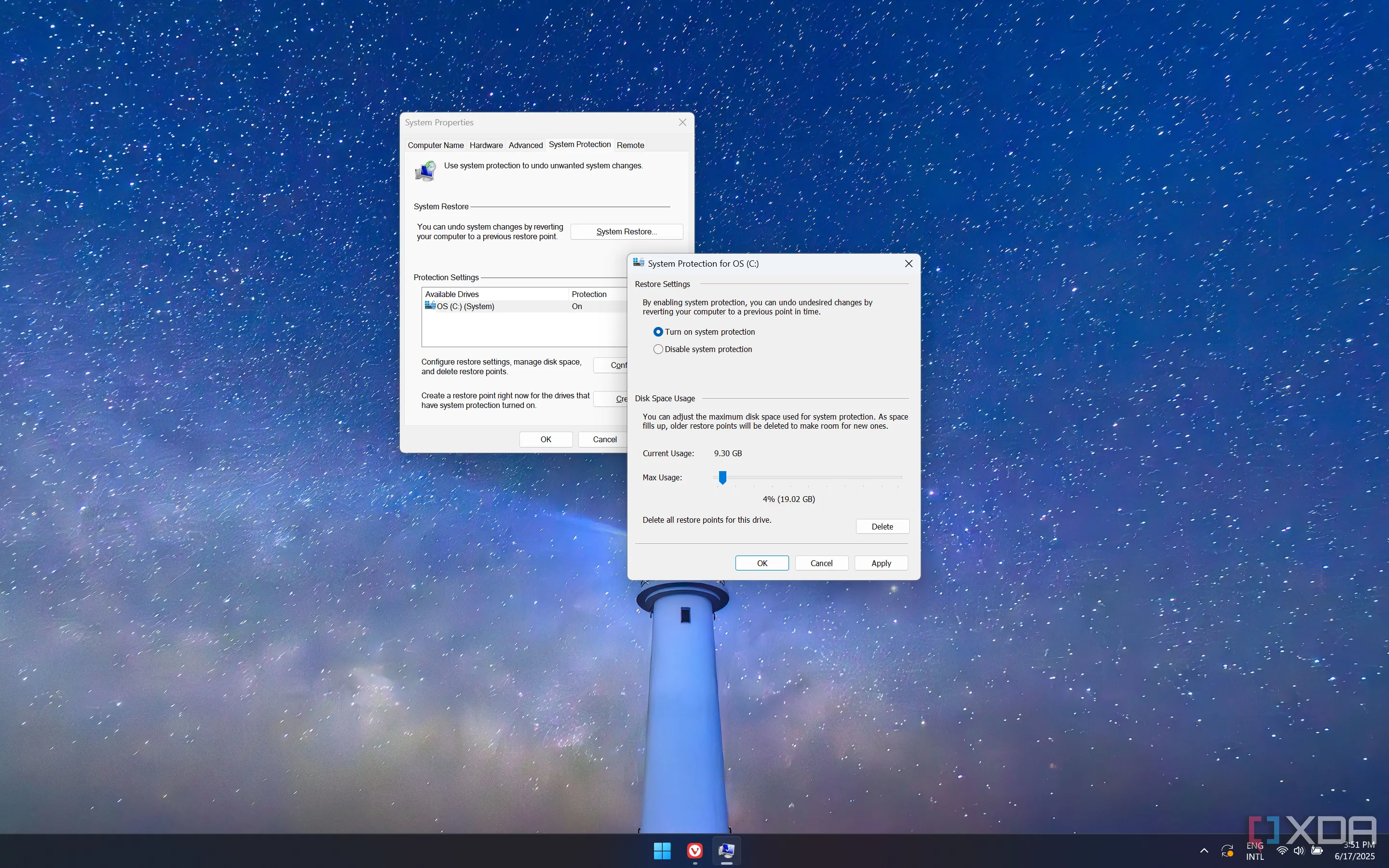 Cài đặt System Restore trên Windows 11 hiển thị các tùy chọn cấu hình và bật/tắt tính năng
Cài đặt System Restore trên Windows 11 hiển thị các tùy chọn cấu hình và bật/tắt tính năng
Mặc dù System Restore có thể rất hữu ích, nhưng người dùng cần đảm bảo rằng tính năng này được thiết lập đúng cách để thực sự phát huy tác dụng. Chúng tôi thực sự khuyên bạn nên tìm kiếm “System Restore” trên máy tính của mình và vào phần cài đặt của nó để bật và cấu hình. Tính năng này thường bị tắt mặc định, vì vậy bạn sẽ cần bật nó lên.
Bạn cũng nên cấu hình dung lượng muốn dành cho System Restore. Việc dành nhiều không gian hơn có nghĩa là PC của bạn sẽ có thể lưu trữ nhiều điểm khôi phục hơn, điều này thậm chí còn quan trọng hơn khi giờ đây chúng có thể được lưu trữ tới 60 ngày.
Cách dễ nhất để tìm các cài đặt này, theo chúng tôi, là chỉ cần gõ “System Restore” vào thanh tìm kiếm trong Start menu. Kết quả tìm kiếm thực tế sẽ được dán nhãn là “Create a restore point” (Tạo điểm khôi phục), nhưng bạn có thể nhấp vào đó để thay đổi các cài đặt System Restore khác. Điều quan trọng nhất có thể là bật nó cho ổ đĩa hệ điều hành của bạn, nhưng điều đó sẽ phụ thuộc vào thiết lập và cách bạn tổ chức dữ liệu của mình.
System Restore Vẫn Sẽ Đồng Hành Cùng Chúng Ta – Và Đó Là Một Tin Tốt!
Phải thừa nhận rằng, trong những năm gần đây, chúng tôi đã bắt đầu lo lắng System Restore có thể bị ngừng phát triển vào một thời điểm nào đó, vì Microsoft liên tục đưa ra các giải pháp phục hồi khác và các điểm khôi phục dường như đã bị “giấu” khỏi các phần giao diện hiện đại hơn. Nhưng nhìn thấy bản cập nhật này được triển khai ngay bây giờ mang lại cho chúng tôi niềm tin rằng công ty vẫn sẽ duy trì tính năng này trong một thời gian dài nữa.
Chúng tôi rất vui khi thấy điều đó, bởi vì, như đã nêu bật, rõ ràng System Restore vẫn có một trường hợp sử dụng riêng biệt so với các phương pháp mới hơn mà Microsoft đã tạo ra. Nếu bạn chưa thiết lập nó hoặc cảm thấy nó chưa thực sự lý tưởng cho đến nay, thì thay đổi gần đây này nên là động lực để bạn bật và cấu hình tính năng quan trọng này ngay lập tức.
